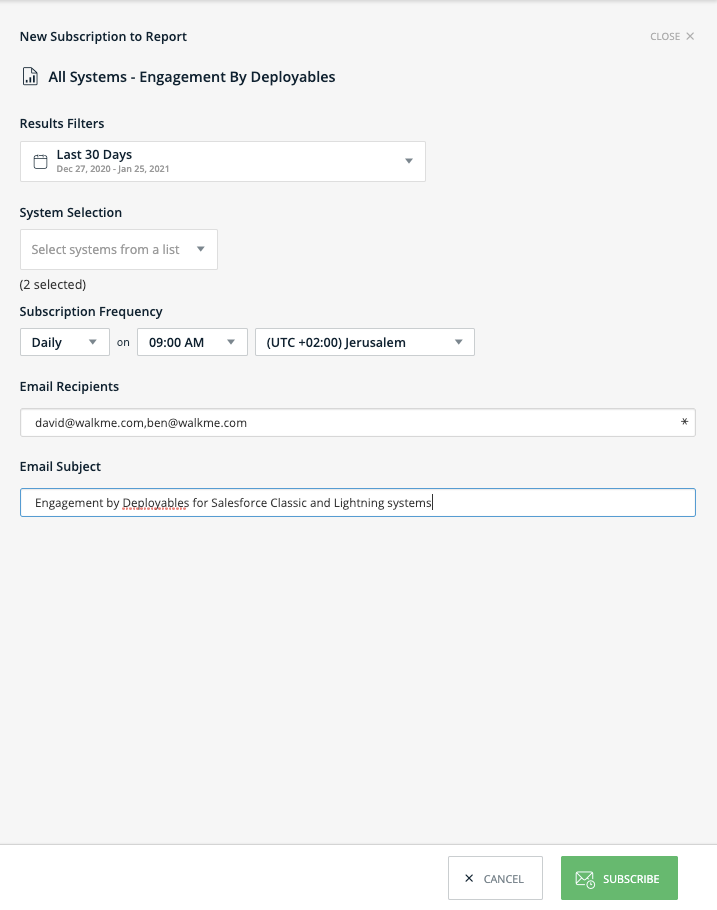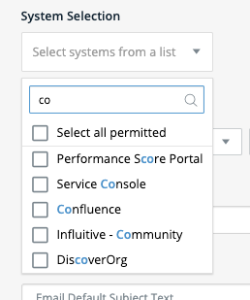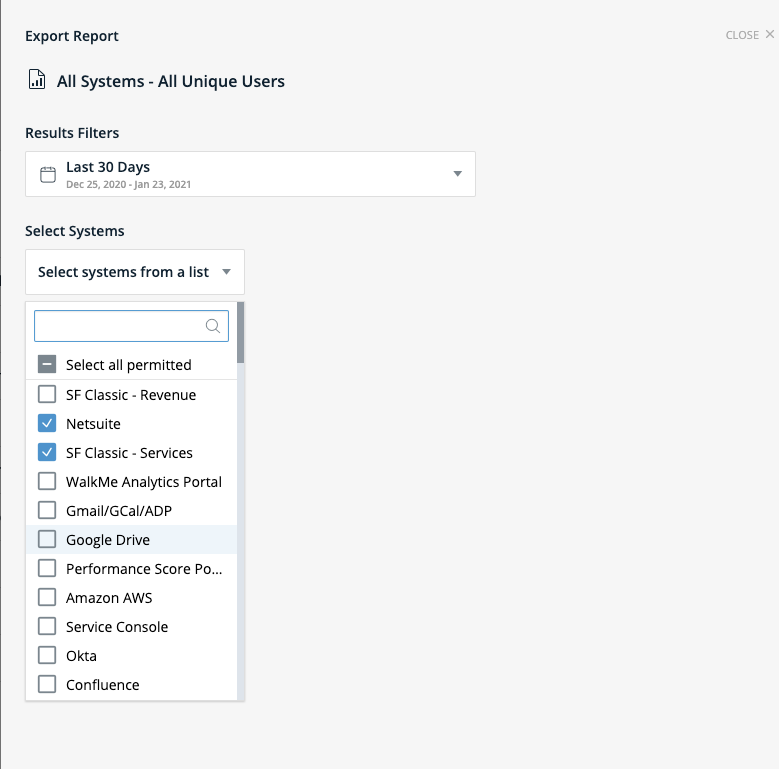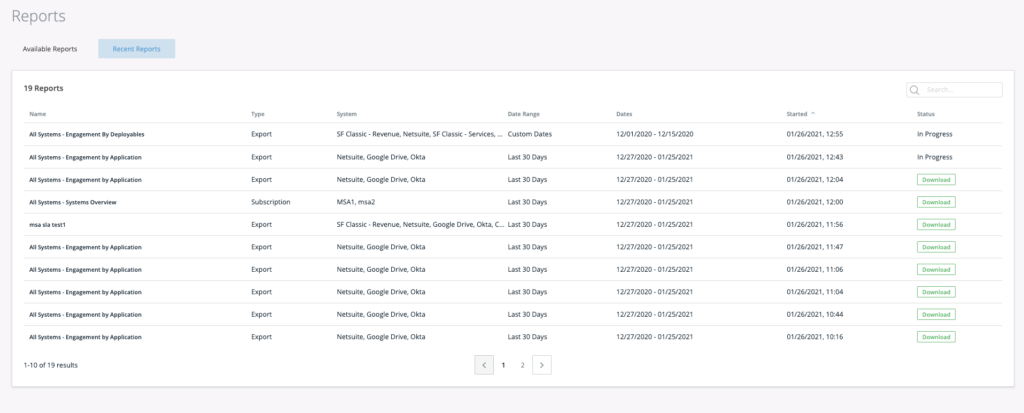Insights Classic All Systems Reports.
Breve descripción general
La página Informes de todos los sistemas de Insights Classic es donde puedes revisar, exportar y suscribirse a los informes comunes y personalizados de Insights a nivel de cuenta, incorporando todos los sistemas permitidos en un solo informe. Si te suscribes a un informe, se enviará un correo electrónico programado a la lista de destinatarios de tu elección.
Si deseas crear un nuevo informe que actualmente no aparezca en la página de Informes, utiliza la función Generador de informes.
Casos de uso
- Analiza todo el uso de los sistemas en un solo informe.
- Analiza la interacción de WalkMe en todos los sistemas.
- Comparte los informes de Descripción general de sistemas y Sistemas supervisados con más personas, incluidas aquellas que no son usuarios de Insights.
- Programar y recibir actualizaciones periódicas sobre el progreso de los KPI sin tener que buscar y filtrar activamente en Insights
- Obtén un informe consolidado de todas las respuestas a la encuesta en todos tus sistemas.
- Analiza los flujos de usuarios finales en varios sistemas.
Desglose de páginas
La pestaña Informes estará disponible para los usuarios de cuentas con permiso para más de un sistema.
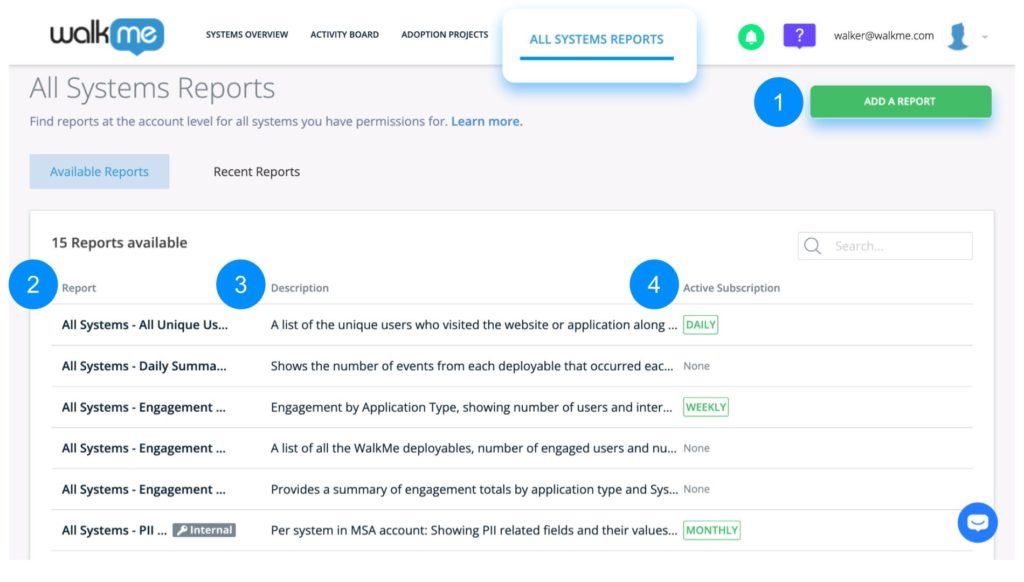
- Beta - Añade un informe — abre la herramienta Generador de informes para crear tu propio informe personalizado a nivel de cuenta
- Informe — el nombre del informe.
- Si se trata de un informe común (consulta la lista completa a continuación), solo mostrará el nombre del informe. Si se trata de un informe personalizado, habrá un icono con una llave que dice "CUSTOM".
- Descripción — la descripción del informe y los datos que contiene.
- Suscripción activa — indica si te has suscrito o no a un informe y, de ser así, a qué intervalo estás recibiendo informes.
Generador de informes
Haz clic en el botón Añadir un informe para comenzar a utilizar la herramienta Generador de informes para crear tu propio informe personalizado.
Las plantillas están marcadas con (todos los sistemas) para indicar que son para el nivel de cuenta.
Obtén más información sobre el Generador de informes consultando el artículo sobre el Generador de informes.
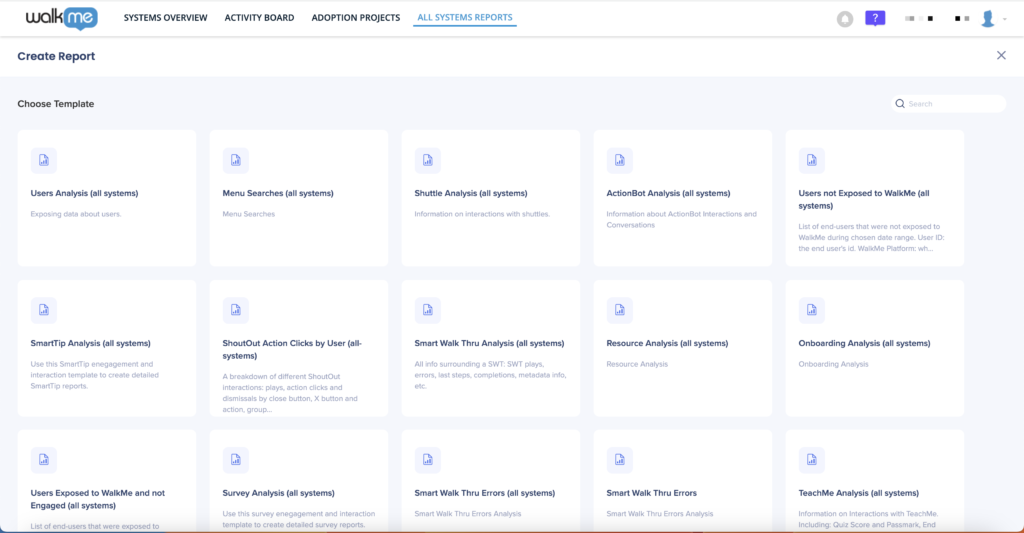
Suscribirse a un informe
- Pasa el cursor sobre el informe al que deseas suscribirte y haz clic en el icono Suscripción:
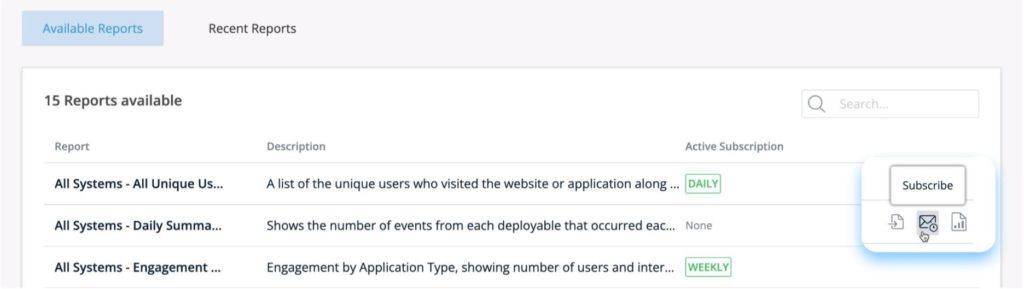
- . En la barra lateral que se abre, define tu suscripción:
-
- Informe: el nombre del informe elegido.
- Se seleccionará de acuerdo con el informe en el que hayas hecho clic.
- Rango de fechas: el marco de tiempo de los datos del informe.
- Algunos informes no tienen el campo del rango de fechas por definición, ya que están configurados para consultar todos los datos históricos de la cuenta. Estos informes no tendrán el campo Rango de fechas disponible.
- Frecuencia de suscripción
- Diariamente: se te enviará un correo electrónico que contiene el informe todos los días a la hora y la zona horaria que selecciones.
- Semanalmente: el correo electrónico se enviará semanalmente, en el día, la hora y la zona horaria que selecciones.
- Mensual: el correo electrónico se enviará mensualmente, el día del mes, la hora y la zona horaria que elijas.
- Selección del sistema: la lista de sistemas que deseas incluir en la ejecución del informe.
- Nota: solo puedes incluir sistemas a los que estás asignado.
- Una vez que se crea la suscripción con la lista de sistemas, solo los subusuarios a los que se les permite acceder a toda la lista de sistemas seleccionados para la suscripción podrán editarla.
- La lista se puede buscar.
- Lista de destinatarios de correo electrónico
- Lista de destinatarios: introduce cualquier dirección de correo electrónico válida, esté registrada en WalkMe o no, separada por comas.
- Consejo: te sugerimos que te añadas a la lista como destinatario del correo electrónico.
- Asunto del correo electrónico (opcional):
- Asunto del correo electrónico (campo opcional): introduce el asunto del correo electrónico. Si se deja vacío, el nombre del informe se enviará en el Asunto.
- Informe: el nombre del informe elegido.
5. Haz clic en Suscribirse para guardar la configuración de tu suscripción.
Descarga informes
- Pasa el cursor sobre el informe que deseas exportar y haz clic en el icono Exportar:
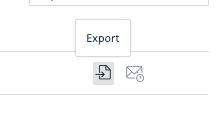
- En la barra lateral que se abre:
- Elige el rango de fecha y hora de los datos del informe.
- Nota: algunos informes no tendrán el campo Rango de fechas disponible, ya que están configurados para consultar todos los datos históricos de la cuenta.
- Nota: todos los informes de sistemas no admiten el filtrado.
- Selecciona un sistema: la lista de sistemas que deseas incluir en la ejecución del informe.
- Haz clic en el botón Generar para descargar el informe.
- Una vez que se hace clic en Generar, se activa la generación de informes y se añade a la página Informes recientes.
- Correo electrónico: si lo deseas, el informe también se puede enviar a tu correo electrónico. Para ello, simplemente activa el botón "enviar por correo electrónico".
- Informe: el nombre del informe elegido.
- Se seleccionará de acuerdo con el informe en el que hayas hecho clic.
- Configuración del correo electrónico: introduce la siguiente información:
- La dirección de correo electrónico a la que deseas que se envíe el informe exportado.
- Nota: la lista de direcciones de correo electrónico está limitada a 256 caracteres.
- Para las listas de direcciones de correo electrónico que sean más largas que este límite, se recomienda crear una lista de distribución de correo electrónico y utilizarla para la creación de informes.
- Nota: la lista de direcciones de correo electrónico está limitada a 256 caracteres.
- Asunto del correo electrónico (opcional)
- Si el asunto no se modifica, el correo electrónico se enviará con el asunto predeterminado.
- La dirección de correo electrónico a la que deseas que se envíe el informe exportado.
- Informe: el nombre del informe elegido.
- Elige el rango de fecha y hora de los datos del informe.
Desglose de informes recientes
En esta página, puedes ver todos los informes que están listos para descargar. La lista incluye informes que se generaron utilizando "Exportar" o "Suscripción".
- Nombre: el nombre del informe elegido.
- Se seleccionará de acuerdo con el informe en el que hayas hecho clic.
- Tipo: indica el desencadenador del informe; puede ser una suscripción o una exportación.
- Sistema: la lista de sistemas seleccionados en los que se ejecutó el informe.
- Si la lista es larga, se cortará
- Pasa el cursor sobre la columna para ver la lista completa.
- Rango de fechas: el marco de tiempo de los datos del informe que se eligió al crear una suscripción o exportar el informe.
- Iniciado: la hora y la fecha en que se activó la generación del informe.
- Estado:
- En progreso: el informe que aún se está procesando aparecerá con el estado "En progreso".
- Descargar: el botón de descarga se activa cuando se completa la generación del informe.
- Fallido: si una generación de informes falla por algún motivo, el estado mostrado será "Fallido". (Es decir, un problema con la consulta del informe, un tiempo de espera en un informe demasiado grande).
- Etiqueta de suscripción: indica la frecuencia de suscripción.
Lista de informes comunes
| Nombre | Descripción |
| Todos los sistemas: todos los usuarios únicos. | Una lista de los usuarios únicos que visitaron el sitio web o la aplicación junto con la fecha y hora de la primera y última vez y el número de sesiones únicas, en los sistemas seleccionados y el rango de fechas. La lista de usuarios solo mostrará a los usuarios que hayan llegado a páginas en las que se cargó el fragmento de WalkMe. |
| Todos los sistemas: informe resumido diario | Muestra el número de eventos de cada implementable que se han producido cada día. El número de interacciones con SmartTips, Walk-Thru/Smart Walk-Thru, clics del Launcher, interacciones con Widgets, reproducciones de ShoutOut, búsquedas, recursos vistos, Shuttles reproducidos, reproducciones de encuestas, tareas completadas e interacciones de TeachMe, agrupados por día. |
| Todos los sistemas: interacción por elementos desplegables. | Una lista de todos los implementables de WalkMe, el número de usuarios comprometidos y el número de interacciones con el implementable en el rango de fechas solicitado. |
| Todos los sistemas: interacción por aplicación | Interacción por tipo de aplicación, que muestra el número de usuarios e interacciones. |
| Todos los sistemas: respuestas a encuestas por usuario. | Todas las respuestas a las preguntas de la encuesta detalladas por ID de usuario y fecha de envío en el informe, Sistemas seleccionados y rango de fechas. Cada fila representa el envío de una respuesta a una pregunta específica de la encuesta. |
| Todos los sistemas: descripción general de los sistemas. | El nombre del sistema, seguido del número de usuarios activos, el uso semanal por usuario, el número de usuarios expuestos a WalkMe y el número de usuarios que interactuaron con WalkMe. |
| Todos los sistemas: Total de reproducciones de Walk-Thru. | El número total de reproducciones para cada Walk-Thru y Smart WalkThru. |
| Todos los sistemas: Resumen de compromiso. | Proporciona un resumen de los totales de participación por tipo de aplicación que se pueden utilizar en las calculadoras de ROI. |
| Todos los sistemas: uso del sistema por usuario final | Para cada par de usuario final y sistema, el informe muestra el número de sesiones (dentro del rango de fechas elegido), el número de horas pasadas en el sistema (dentro del rango de fechas elegido), el número total de sesiones de todos los tiempos para este usuario final (sistema actual) y el número de horas pasadas por el usuario final (de todos los tiempos, sistema actual). |
Notas técnicas
-
Todos los informes a nivel de sistemas aún no están soportados por integraciones.
- Los informes pueden tener un tamaño de hasta 100 GB y deben completarse en un plazo de 1 hora y 30 minutos para evitar fallos